Cara Mengkonfigurasi Router Anda untuk Menggunakan WPA2

- 1774
- 296
- Dr. Travis Bahringer
Anda mungkin tidak akan pernah melihat pengaturan enkripsi router Anda. Namun, ketika Anda mengabaikan keamanan Wi-Fi, Anda membiarkannya rentan terhadap serangan dari peretas. Misalnya, informasi rahasia Anda dapat dikompromikan ketika Anda menjadi korban serangan manusia di tengah-tengah.
Mengorbankan integritas data klien rahasia atau tanpa sadar membagikan informasi kartu kredit Anda dengan peretas dapat dikenakan biaya banyak uang dan reputasi. Namun, Anda dapat dengan mudah menghindari ini dengan melindungi jaringan Wi-Fi Anda dengan keamanan yang baik.
Daftar isi
WPA2 diperkenalkan segera setelah WPA pada tahun 2004. Itu membahas banyak celah keamanan router yang membuat pengguna WPA rentan.
Faktor pembeda utama antara WPA2 dan WPA adalah bahwa WPA2 menggunakan Standar Enkripsi Lanjutan (AES) alih -alih Protokol Integritas Kunci Temporal (TKIP) yang digunakan oleh WPA.
AES adalah protokol keamanan kelas militer yang menawarkan keamanan jaringan yang jauh lebih baik daripada TKIP. Namun, WPA2 tidak membuat jaringan Anda benar -benar kebal. Jika seseorang memiliki akses ke jaringan Anda, mereka masih dapat meretas perangkat lain yang terhubung ke jaringan.
Aliansi Wi-Fi terus mengidentifikasi kerentanan untuk meningkatkan keamanan. Aliansi mengumumkan WPA3 pada tahun 2018, tetapi masih dalam proses diimplementasikan. Sementara itu, WPA2 tetap menjadi taruhan terbaik Anda untuk mengamankan jaringan Anda.
Cara Mengkonfigurasi Router untuk Menggunakan WPA2
Sebagian besar router modern memiliki protokol WPA2, tetapi WPA2 mungkin bukan default tergantung pada router mana yang Anda gunakan.
Jika Anda ingin mengonfigurasi router Anda untuk menggunakan WPA2, Anda dapat melakukannya dengan mengonfigurasi pengaturan keamanan di router Anda.
Semua router memiliki konsol admin dari mana Anda dapat mengubah semua pengaturan router. Anda akan membutuhkan nama pengguna dan kata sandi router Anda untuk masuk dan menggunakan konsol admin.

Jika Anda belum mengubah kredensial login, Anda dapat menggunakan kombinasi default untuk merek router Anda.
Jika Anda memang mengubah kredensial tetapi tidak dapat mengingat apa itu, mengatur ulang router akan memungkinkan Anda untuk masuk dengan kredensial default (meskipun Anda harus mengkonfigurasi semuanya dari awal).
Setelah Anda memiliki nama pengguna dan kata sandi, Anda siap mengonfigurasi router Anda untuk menggunakan WPA2.
Perhatikan bahwa router dari berbagai produsen menggunakan firmware yang berbeda. Untuk alasan ini, proses untuk mengkonfigurasi router untuk menggunakan WPA2 mungkin berbeda untuk router Anda.
Misalnya, jika Anda melihat firmware router Linksys, itu akan terlihat berbeda dari router netgear. Meskipun terminologi dan antarmuka mungkin berbeda, Anda masih dapat menggunakan proses yang diilustrasikan di bawah ini sebagai panduan umum.
- Luncurkan browser web dan ketik salah satu dari alamat IP berikut ke bilah alamat:
- 192.168.0.1
- 192.168.1.1
Tekan Memasuki. Anda sekarang harus melihat layar login untuk firmware router Wi-Fi Anda.
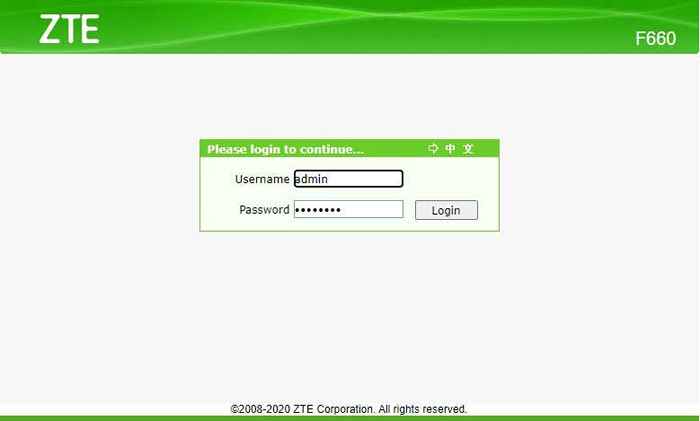
Anda dapat mengakses firmware router di perangkat apa pun dengan browser web, termasuk Mac, iPhone, iPad, dan Android.
- Cari LAN nirkabel (WLAN) Pengaturan. Di dalam WLAN, Anda harus menemukan Keamanan Pengaturan.
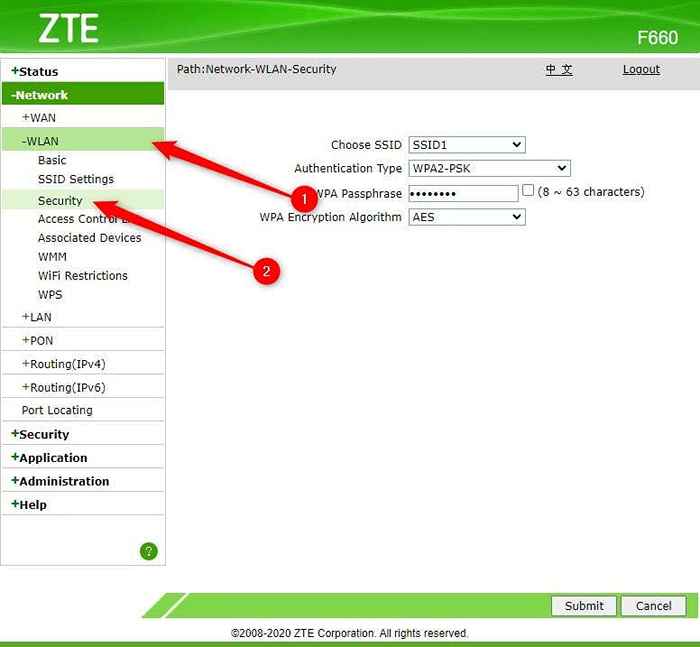
Opsi Keamanan WLAN mungkin berada di bagian berbeda dari router Anda. Namun, Anda biasanya dapat melihat apakah Anda berada di tempat yang tepat dengan memeriksa apakah halaman tersebut memiliki nama jaringan (saya.e., SSID), kata sandi Wi-Fi, dan, yang paling penting, protokol enkripsi.
- Dalam pengaturan nirkabel, cari opsi untuk mengubah jenis otentikasi, standar enkripsi, atau yang serupa. Lihat apakah Anda dapat memperluas daftar drop-down dan mengungkapkan opsi seperti Kunci Bersama, WEP, dan WPA. Pilih WPA2-PSK (Kunci pra-dibagikan WPA2) dari daftar.
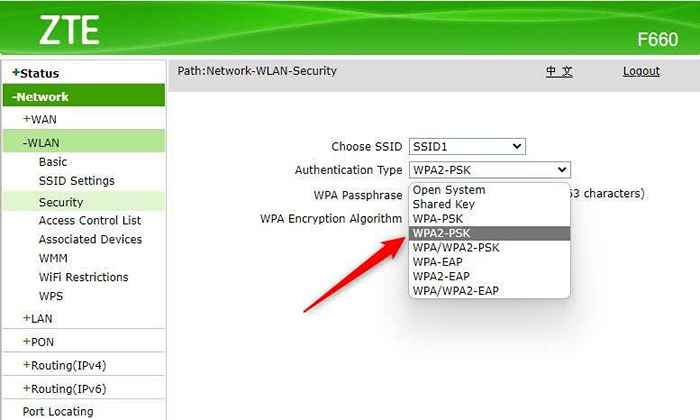
- Selanjutnya, Anda juga harus memilih algoritma enkripsi (mungkin disebut sebagai metode enkripsi pada router nirkabel Anda). Untuk memverifikasi Anda melihat opsi yang tepat, perluas daftar drop-down untuk opsi seperti AES dan TKIP. Pilih AES.
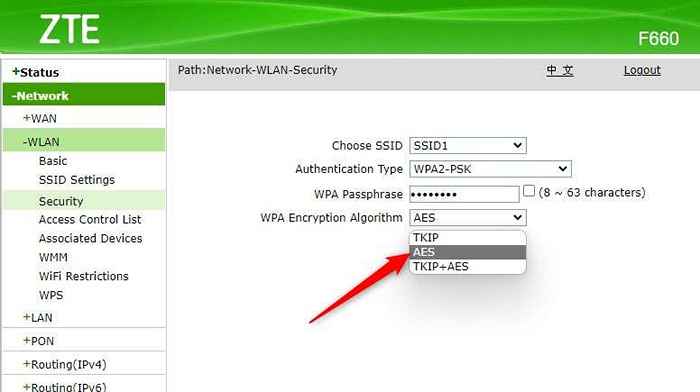
- Masukkan kembali kata sandi (atau Passphrase WPA). Simpan perubahan, keluar dari firmware router, dan reboot router.
- Menghubungkan kembali perangkat Anda dengan router menggunakan kata sandi baru untuk memeriksa semuanya berfungsi sebagaimana mestinya.
Kantor atau jaringan rumah Anda sekarang lebih aman daripada standar WEP yang lebih tua.
Kapan Anda tidak bisa menggunakan WPA2
Anda mungkin tidak dapat menggunakan WPA2 dalam dua kasus:
- Sistem Operasi Lama: Jika Anda menjalankan Windows Vista atau lebih baru, Anda tidak perlu khawatir memeriksa versi OS Anda. Jika Anda menjalankan Windows XP, Anda akan memerlukan paket layanan 2 atau lebih baru.
- Router tidak mendukung WPA2: Jika Anda membeli router setelah tahun 2006, ada kemungkinan router Anda dapat menggunakan WPA2. Jika Anda membeli router sebelum 2006 dan tidak melihat WPA2 sebagai opsi, Anda mungkin ingin memeriksa apakah pembaruan firmware tersedia.
Kecuali jika ada komputer-komputer Anda, titik akses, modem, atau router-menjadi sangat tua, Anda mungkin memiliki opsi untuk menggunakan WPA2.
Anda baru saja meningkatkan keamanan Wi-Fi Anda
Jaringan Anda jauh lebih aman dengan keamanan WPA2. Tidak ada kerugian menggunakan WPA2, bukan standar enkripsi lainnya, tetapi ada beberapa manfaat. Ini hanya masalah menghabiskan beberapa menit mengkonfigurasi router Anda untuk menggunakan WPA2 untuk memperkuat keamanan jaringan Wi-Fi Anda.
Ada juga hal -hal lain yang dapat Anda lakukan untuk memastikan keamanan online. Misalnya, Anda dapat menggunakan VPN (jaringan pribadi virtual) untuk mengirimkan lalu lintas internet melalui terowongan terenkripsi.

